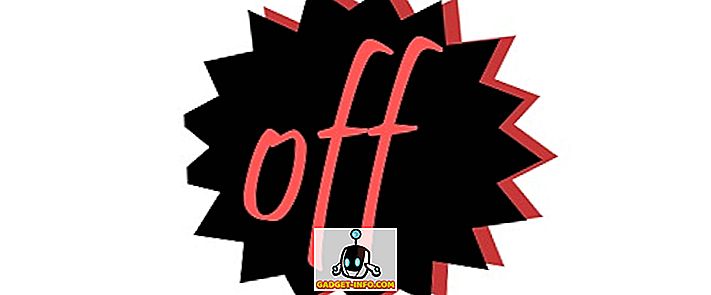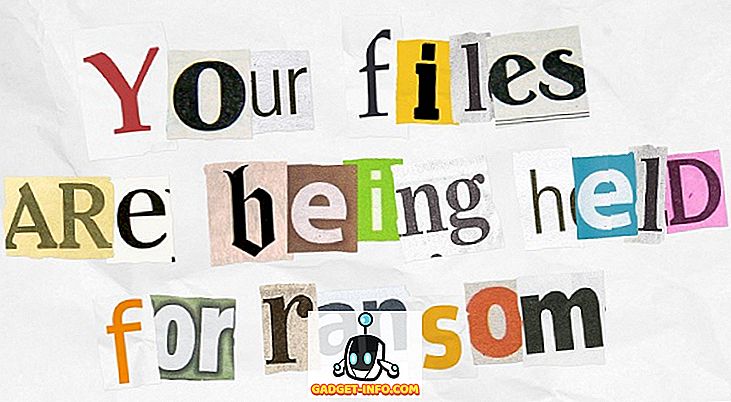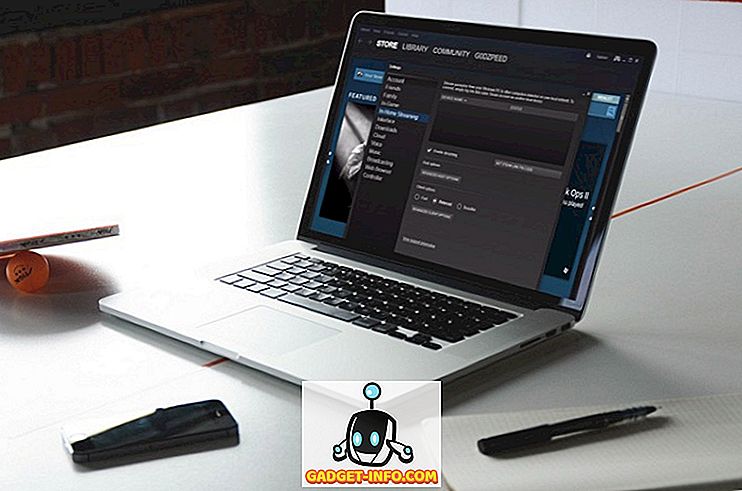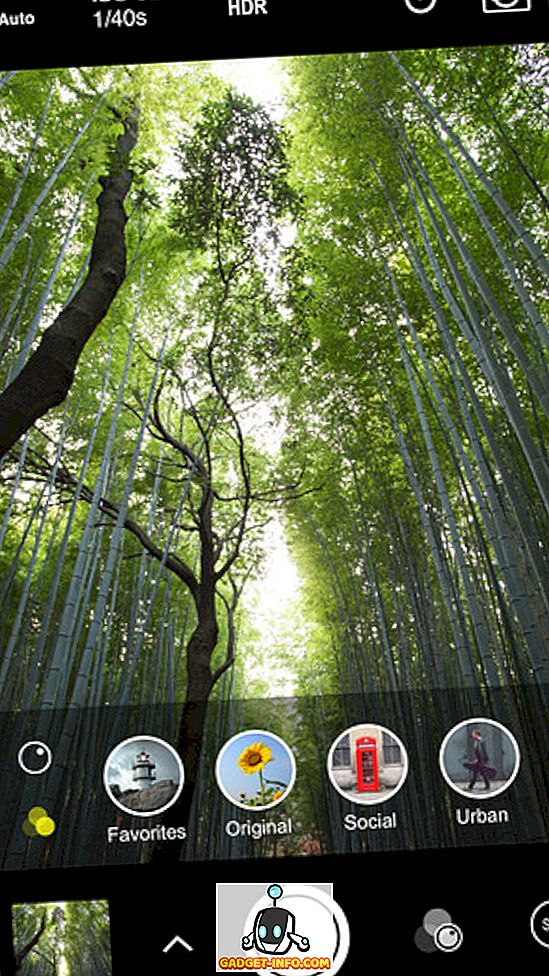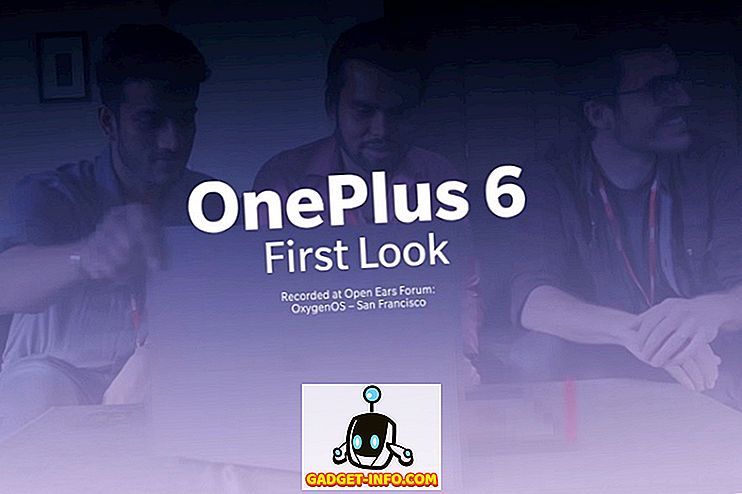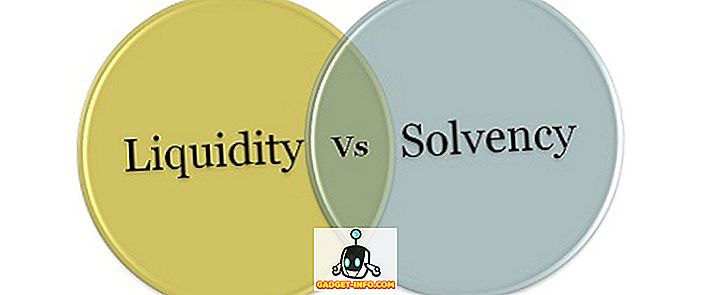L'enregistrement des données est un grave problème de confidentialité et la plupart des géants de la technologie, y compris Microsoft, en sont accusés. Il n’est donc pas surprenant que les utilisateurs se méfient des divers paramètres de confidentialité de Windows 10. Microsoft a été accusé de suivre les informations des utilisateurs dans Windows 10. Cela n’est pas surprenant, étant donné que la plupart des géants de la technologie tels que Google le font, mais heureusement, Microsoft transparent à ce sujet et a inclus des options pour désactiver toute la journalisation des données dans Windows 10.
Aujourd'hui, nous vous tiendrons au courant de tout ce que vous pouvez faire pour désactiver l'enregistrement des données dans Windows 10. N'oubliez pas que les étapes suivantes vous éviteront d'utiliser diverses fonctionnalités de Windows 10 telles que Cortana, Store et bien plus encore. Par conséquent, si vous êtes toujours préoccupé par votre confidentialité sur Windows 10 et souhaitez vivre une expérience privée de Windows 10, suivez les étapes ci-dessous:
Désactiver la journalisation des données lors de l'installation de Windows 10
Bien que divers paramètres vous permettent de désactiver l'enregistrement des données, vous pouvez choisir de désactiver l'enregistrement des données dès le début, c'est-à-dire lors de l'installation de Windows 10. Voici comment procéder:
1. Lorsque vous installez Windows 10, vous avez la possibilité de « Personnaliser » ou d’utiliser « Paramètres express » pour les options de confidentialité.
2. Sélectionnez « Personnaliser », puis désactivez les options qui, à votre avis, enverront vos informations privées à Microsoft. Vous pouvez choisir de garder certaines fonctionnalités activées avec lesquelles vous êtes d'accord.
3. Microsoft vous demandera également de vous connecter avec un compte Microsoft ou un compte local. Choisissez un compte local si vous ne souhaitez pas envoyer vos informations personnelles à Microsoft. Pour les personnes qui ne sont pas au courant, un compte local est un compte utilisateur simple créé pour être utilisé sur un PC Windows spécifique. Nous avons utilisé des comptes locaux simples pour vous connecter aux versions de Windows antérieures à Windows 8.
Remarque:
Pour télécharger et installer des applications Windows à partir de la boutique, vous devez disposer d'un compte Microsoft. Compte Microsoft vous permettra également d'utiliser divers services Microsoft tels que Cortana, Outlook, OneDrive, OneNote, etc.
Méthode 2: désactiver l'enregistrement des données via les paramètres Windows 10
Si vous n'avez pas respecté les paramètres de confidentialité lors de l'installation de Windows 10, ne vous inquiétez pas, le navire n'a pas encore navigué pour vous. Les paramètres Windows 10 vous permettent de désactiver diverses options de confidentialité susceptibles de consigner vos données à tout moment.
1. Allez à « Paramètres » dans le menu Démarrer.

2. Cliquez sur l'option « Confidentialité ».

3. Vous pouvez ici désactiver les différentes options de confidentialité qui envoient des données à Microsoft. Vous pouvez désactiver votre identifiant publicitaire, l'envoi de données à Microsoft lors de la frappe / l'enregistrement au clavier, les sites Web accédant à vos données, les applications accédant à vos données, votre emplacement, etc. Vous pouvez conserver certains paramètres activés si vous estimez que cela vous convient.

4. Rendez-vous également à l'onglet « Commentaires et diagnostics » et définissez « Fréquence des commentaires » sur « Jamais ». Changez également le « Envoyer les données de votre appareil à Microsoft » sur « Basique ».

Vous pouvez également désactiver les mises à jour automatiques de Windows 10 de Microsoft dans les paramètres, si vous êtes préoccupé par les nouvelles mises à jour de Microsoft susceptibles de modifier vos paramètres.
1. Allez à « Mise à jour et sécurité » dans « Paramètres ».

2. Dans l'option “ Windows Update ”, cliquez sur “ Options avancées ”.

3. Cliquez ensuite sur « Choisissez le mode de livraison des mises à jour ».

4. Désactivez les mises à jour.

Si vous ne voulez pas que Cortana utilise vos informations, vous pouvez désactiver complètement Cortana et même désactiver la recherche Web dans le champ de recherche. Si vous désactivez Cortana et la recherche Web, la zone de recherche sera uniquement disponible pour la recherche de fichiers et de paramètres de votre PC.
1. Allez à « Parole, encrage et dactylographie » dans les paramètres « Confidentialité ».
2. Cliquez sur « Arrêtez de me connaître » pour effacer toutes les informations que Cortana a accumulées sur l'appareil.

3. Pour désactiver Cortana et la recherche Web, allez à Cortana et cliquez sur le menu hamburger en haut à gauche, puis sur « Bloc-notes ».
4. Cliquez ensuite sur « Paramètres ».
5. Éteignez Cortana . Lorsque vous désactivez Cortana, une option vous permet de désactiver " Rechercher en ligne et inclure les résultats Web ".

6. Certaines informations de Cortana sont également enregistrées dans le cloud. Pour effacer cela, cliquez sur « Gérer ce que Cortana sait de moi dans le cloud ».

7. La page Web « Personnalisation Bing » s'ouvrira et vous trouverez un bouton «Effacer» en bas. Cliquez sur le bouton «Effacer» pour effacer toutes les données du nuage.

Désactiver la journalisation des données dans Microsoft Edge
En plus des divers paramètres Windows, Microsoft Edge fonctionne également comme un gros engin de données pour Microsoft en raison de ses diverses fonctionnalités. Vous pouvez désactiver la journalisation des données dans Edge en procédant comme suit:
1. Ouvrez Edge, cliquez sur le menu à trois points en haut à droite et sélectionnez «Paramètres».

2. Faites défiler la liste et cliquez sur « Afficher les paramètres avancés ».

3. Dans les paramètres avancés, sous l'en-tête « Confidentialité et services », vous pouvez désactiver des fonctionnalités telles que « afficher les suggestions de recherche au fur et à mesure que vous tapez », qui enregistre vos frappes au clavier, « prédiction de page », « SmartScreen ».

Si vous n'utilisez pas Edge, vous n'avez pas à vous inquiéter. Même Chrome est un gros problème de données, vous pouvez donc utiliser diverses autres alternatives.
Pour résumer, voici les étapes que vous pouvez suivre pour désactiver la consignation de données dans Windows 10. Si vous choisissez également de ne pas utiliser d'autres services Microsoft, vous pouvez consulter notre liste des principaux lecteurs vidéo que Windows peut utiliser à la place de Windows Media. Lecteur avec les alternatives de Windows Image Viewer à utiliser.